IVS 複合錄製 | 即時串流
本文件說明如何在伺服器端合成中使用複合錄製功能。複合錄製可讓您產生 IVS 階段的 HLS 錄製檔,方法是使用 IVS 伺服器將所有階段發布者有效地合併至一個檢視,然後將產生的影片儲存到 S3 儲存貯體。
會收取標準 S3 儲存空間和請求的成本。縮圖不會產生額外的 IVS 費用。如需詳細資訊,請參閱 Amazon IVS 定價
先決條件
若要使用複合錄製,您必須具有包含作用中發布者的舞台,並使用 S3 儲存貯體作為錄製目的地。下面我們描述了一種使用 EventBridge 事件將合成錄製到 S3 儲存貯體的可能工作流程。您也可以根據自己的應用程式邏輯啟動和停止合成。
-
為每個發布者建立 IVS 階段和參與者權杖。
-
建立一個 EncoderConfiguration (此物件表示應如何轉譯錄製的影片)。
-
建立 S3 儲存貯體和 StorageConfiguration (錄製內容的儲存位置)。
重要事項:如果您使用現有的 S3 儲存貯體,則物件擁有權設定必須是強制執行的儲存貯體擁有者,或是偏好的儲存貯體擁有者。如需詳細資訊,請參閱 S3 文件:控制物件擁有權。
-
當您收到參與者已發布的 EventBridge 事件時,請呼叫以 S3 DestinationConfiguration 物件為目的地的 StartComposition
-
幾秒鐘後,您應該能看到 HLS 片段已被保留在 S3 儲存貯體中。
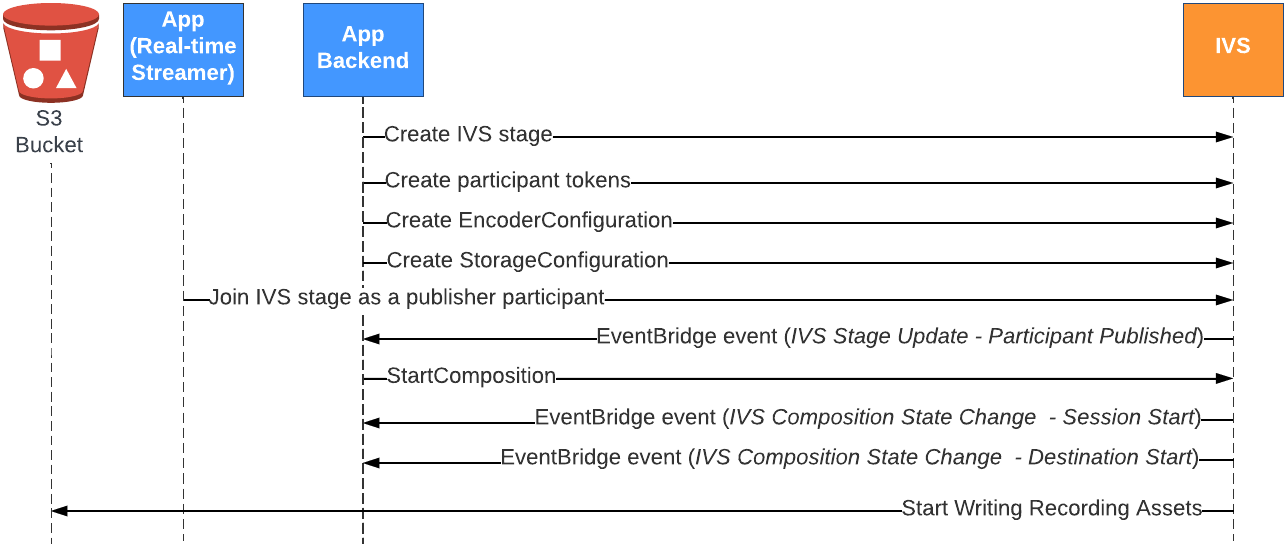
注意:在階段上的發布者參與者閒置 60 秒後,合成會執行自動關閉。此時,合成會終止並轉換為 STOPPED 狀態。合成會在保持 STOPPED 狀態幾分鐘後自動刪除。如需詳細資訊,請參閱「伺服器端合成」中的合成生命週期。
複合錄製範例:以 S3 儲存貯體為目的地的 StartComposition
下列範例顯示對 StartComposition 操作的典型呼叫,並將 S3 指定為合成的唯一目的地。只要合成變更為 ACTIVE 狀態,影片片段和中繼資料就會開始寫入 storageConfiguration 物件指定的 S3 儲存貯體。若要建立具有不同配置的合成,請參閱伺服器端合成中的「版面配置」和 IVS Real-Time Streaming API Reference。
請求
POST /StartComposition HTTP/1.1 Content-type: application/json { "destinations": [ { "s3": { "encoderConfigurationArns": [ "arn:aws:ivs:ap-northeast-1:927810967299:encoder-configuration/PAAwglkRtjge" ], "storageConfigurationArn": "arn:aws:ivs:ap-northeast-1:927810967299:storage-configuration/ZBcEbgbE24Cq", "thumbnailConfigurations": [ { "storage": ["LATEST", "SEQUENTIAL"], "targetIntervalSeconds": 30 } ] } } ], "idempotencyToken": "db1i782f1g9", "stageArn": "arn:aws:ivs:ap-northeast-1:927810967299:stage/WyGkzNFGwiwr" }
回應
{ "composition": { "arn": "arn:aws:ivs:ap-northeast-1:927810967299:composition/s2AdaGUbvQgp", "destinations": [ { "configuration": { "name": "", "s3": { "encoderConfigurationArns": [ "arn:aws:ivs:ap-northeast-1:927810967299:encoder-configuration/PAAwglkRtjge" ], "recordingConfiguration": { "format": "HLS" }, "storageConfigurationArn": "arn:aws:ivs:ap-northeast-1:927810967299:storage-configuration/ZBcEbgbE24Cq", "thumbnailConfigurations": [ { "storage": ["LATEST", "SEQUENTIAL"], "targetIntervalSeconds": 30 } ] } }, "detail": { "s3": { "recordingPrefix": "MNALAcH9j2EJ/s2AdaGUbvQgp/2pBRKrNgX1ff/composite" } }, "id": "2pBRKrNgX1ff", "state": "STARTING" } ], "layout": null, "stageArn": "arn:aws:ivs:ap-northeast-1:927810967299:stage/WyGkzNFGwiwr", "startTime": "2023-11-01T06:25:37Z", "state": "STARTING", "tags": {} } }
出現在 StartComposition 回應中的 recordingPrefix 欄位可用來決定複製內容的儲存位置。
錄製內容
當合成轉換為 ACTIVE 狀態時,系統會開始將 HLS 影片區段、中繼資料檔案和縮圖 (若已設定) 寫入 StartComposition 呼叫期間指定的 S3 儲存貯體。此內容可用於後續處理或作為隨需影片播放。
請注意,合成上線之後,即會發出「IVS 合成狀態變更」事件,並且可能需要一點時間才能寫入資訊清單檔案、影片片段及縮圖。建議您只在收到「IVS 合成狀態變更 (工作階段結束)」事件之後,才播放或處理錄製的串流。如需詳細資訊,請參閱搭配 IVS 即時串流使用 EventBridge。
以下是即時 IVS 工作階段錄製的範例目錄結構和內容:
MNALAcH9j2EJ/s2AdaGUbvQgp/2pBRKrNgX1ff/composite events recording-started.json recording-ended.json media hls thumbnails latest_thumbnail
events 資料夾包含對應於錄製事件的中繼資料檔案。JSON 中繼資料檔案會在錄製開始、成功結束或以失敗結束時產生:
-
events/recording-started.json -
events/recording-ended.json -
events/recording-failed.json
指定的 events 資料夾將包含 recording-started.json 以及 recording-ended.json 或 recording-failed.json。
它們包含與錄製的工作階段及其輸出格式相關的中繼資料。JSON 的詳細資訊如下所示。
media 資料夾包含支援的媒體內容。hls 子資料夾包含合成工作階段期間產生的所有媒體和清單檔案,並且可以使用 IVS 播放器播放。HLS 清單檔案位於 multivariant.m3u8 資料夾中。如果已設定,thumbnails 和 latest_thumbnail 子資料夾會包含在合成工作階段期間產生的 JPEG 縮圖媒體檔案。
StorageConfiguration 的儲存貯體政策
建立 StorageConfiguration 物件時,IVS 會取得將內容寫入指定 S3 儲存貯體的存取權。該存取權透過修改 S3 儲存貯體的政策來授予。如果以移除 IVS 存取權的方式變更儲存貯體的政策,則進行中和新的錄製將會失敗。
以下範例顯示允許 IVS 寫入 S3 儲存貯體的 S3 儲存貯體政策:
JSON 中繼資料檔案
此中繼資料為 JSON 格式。其中包含下列資訊:
| 欄位 | 類型 | 必要 | 描述 |
|---|---|---|---|
|
string | 是 | 作為合成來源而使用的階段 ARN。 |
|
object | 是 | 包含此錄製可用媒體內容之列舉物件的物件。有效值: |
|
object | 是 | 說明 Apple HLS 格式輸出的列舉欄位。 |
|
integer | 有條件 | 錄製的 HLS 內容的持續時間,以毫秒為單位。當 |
|
string | 是 | 儲存 HLS 內容之 S3 字首的相對路徑。 |
|
string | 是 |
HLS 主播放清單檔案的名稱。 |
|
object | 是 | 中繼資料物件的轉譯 (HLS 變體) 陣列。總是至少有一個轉譯。 |
|
string | 是 | 為此轉譯儲存 HLS 內容之 S3 字首的相對路徑。 |
|
string | 是 | 此轉譯的媒體播放清單檔案名稱。 |
|
int | 有條件 | 編碼影片的像素解析度高度。轉譯包含影片軌道時才可用。 |
|
int | 有條件 | 編碼影片的像素解析度寬度。轉譯包含影片軌道時才可用。 |
|
object | 有條件 | 描述縮圖輸出的列舉欄位。僅當縮圖組態的 |
|
string | 是 | 儲存循序縮圖內容之 S3 字首的相對路徑。 |
|
object | 是 | 中繼資料物件的解析度 (縮圖變體) 陣列。一律至少會有一種解析度。 |
|
string | 是 | 針對此解析度儲存縮圖內容之 S3 字首的相對路徑。 |
|
int | 是 | 縮圖的像素解析度高度。 |
|
int | 是 | 縮圖的像素解析度寬度。 |
|
object | 有條件 | 描述縮圖輸出的列舉欄位。僅當縮圖組態的 |
|
string | 是 | 儲存 |
|
object | 是 | 中繼資料物件的解析度 (縮圖變體) 陣列。一律至少會有一種解析度。 |
|
string | 是 | 針對此解析度儲存最新縮圖之 S3 字首的相對路徑。 |
|
int | 是 | 最新縮圖的像素解析度高度。 |
|
int | 是 | 最新縮圖的像素解析度寬度。 |
|
string | 有條件 | 錄製結束時,RFC 3339 UTC 時間戳記。當
|
|
string | 有條件 | 錄製開始時,RFC 3339 UTC 時間戳記。如果 請參閱上面的 |
|
string | 是 | 錄製的狀態。有效值: |
|
string | 有條件 | 狀態的描述性資訊。當 |
|
string | 是 | 中繼資料結構描述的版本。 |
範例:recording-started.json
{ "version": "v1", "stage_arn": "arn:aws:ivs:ap-northeast-1:123456789012:stage/aAbBcCdDeE12", "recording_started_at": "2023-11-01T06:01:36Z", "recording_status": "RECORDING_STARTED", "media": { "hls": { "path": "media/hls", "playlist": "multivariant.m3u8", "renditions": [ { "path": "720p30-abcdeABCDE12", "playlist": "playlist.m3u8", "resolution_width": 1280, "resolution_height": 720 } ] }, "thumbnails": { "path": "media/thumbnails", "resolutions": [ { "path": "1280x720", "resolution_width": 1280, "resolution_height": 720 } ] }, "latest_thumbnail": { "path": "media/latest_thumbnail", "resolutions": [ { "path": "1280x720", "resolution_width": 1280, "resolution_height": 720 } ] } } }
範例:recording-ended.json
{ "version": "v1", "stage_arn": "arn:aws:ivs:ap-northeast-1:123456789012:stage/aAbBcCdDeE12", "recording_started_at": "2023-10-27T17:00:44Z", "recording_ended_at": "2023-10-27T17:08:24Z", "recording_status": "RECORDING_ENDED", "media": { "hls": { "duration_ms": 460315, "path": "media/hls", "playlist": "multivariant.m3u8", "renditions": [ { "path": "720p30-abcdeABCDE12", "playlist": "playlist.m3u8", "resolution_width": 1280, "resolution_height": 720 } ] }, "thumbnails": { "path": "media/thumbnails", "resolutions": [ { "path": "1280x720", "resolution_width": 1280, "resolution_height": 720 } ] }, "latest_thumbnail": { "path": "media/latest_thumbnail", "resolutions": [ { "path": "1280x720", "resolution_width": 1280, "resolution_height": 720 } ] } } }
範例:recording-failed.json
{ "version": "v1", "stage_arn": "arn:aws:ivs:ap-northeast-1:123456789012:stage/aAbBcCdDeE12", "recording_started_at": "2023-10-27T17:00:44Z", "recording_ended_at": "2023-10-27T17:08:24Z", "recording_status": "RECORDING_ENDED_WITH_FAILURE", "media": { "hls": { "duration_ms": 460315, "path": "media/hls", "playlist": "multivariant.m3u8", "renditions": [ { "path": "720p30-abcdeABCDE12", "playlist": "playlist.m3u8", "resolution_width": 1280, "resolution_height": 720 } ] }, "thumbnails": { "path": "media/thumbnails", "resolutions": [ { "path": "1280x720", "resolution_width": 1280, "resolution_height": 720 } ] }, "latest_thumbnail": { "path": "media/latest_thumbnail", "resolutions": [ { "path": "1280x720", "resolution_width": 1280, "resolution_height": 720 } ] } } }
從私人儲存貯體播放錄製的內容
預設情況下,錄製內容為私有;因此,直接使用 S3 URL 無法存取這些物件。如果您嘗試使用 IVS 播放器或其他播放器開啟 HLS 多重變數播放清單 (m3u8 檔案) 進行播放,就會收到錯誤訊息 (例如「您沒有存取所請求資源的許可」)。不過,您可以使用 Amazon CloudFront CDN (內容交付網路) 播放這些檔案。
CloudFront 分佈可設定為從私有儲存貯體提供內容。普遍情況下,這比擁有可開放存取的儲存貯體來繞過 CloudFront 提供的控制項更好。您可以設定分佈,透過建立原始存取控制 (OAC) 從私有儲存貯體提供服務;該身分是對私有來源儲存貯體具有讀取許可的特殊 CloudFront 使用者。您可以在建立分發之後,透過 CloudFront 主控台或 API 建立 OAC。請參閱《Amazon CloudFront 開發人員指南》中的建立新的原始存取控制。
在啟用 CORS 的情況下使用 CloudFront 設定播放
此範例說明開發人員如何在啟用 CORS 的情況下設定 CloudFront 分佈,以便從任何網域播放錄製檔。這在開發階段特別有用,但您可以修改以下範例以符合生產需求。
步驟 1:建立 S3 儲存貯體
建立將用來存放錄製檔的 S3 儲存貯體。請注意,儲存貯體必須位在您用於 IVS 工作流程的相同區域中。
將 CORS 許可政策新增至儲存貯體:
-
在 AWS Console 中,前往 S3 儲存貯體許可索引標籤。
-
複製下面的 CORS 政策,並將其粘貼到跨來源資源共用 (CORS)下。這將啟用 S3 儲存貯體上的 CORS 存取。
[ { "AllowedHeaders": [ "*" ], "AllowedMethods": [ "PUT", "POST", "DELETE", "GET" ], "AllowedOrigins": [ "*" ], "ExposeHeaders": [ "x-amz-server-side-encryption", "x-amz-request-id", "x-amz-id-2" ] } ]
步驟 2:建立 CloudFront 分佈
請參閱《CloudFront 開發人員指南》中的建立 CloudFront 分佈。
使用 AWS Console 輸入以下資訊:
| 對於此欄位 | 選擇此項目 |
|---|---|
| 原始網域 | 在上一步建立的 S3 儲存貯體 |
| 原始存取 | 原始存取控制設定 (建議使用),使用預設參數 |
| 預設的快取行為:檢視器通訊協定 | 重新引導 HTTP 到 HTTPS |
| 預設快取行為:允許的 HTTP 方法 | GET、HEAD 和 OPTIONS |
| 預設快取行為:快取索引鍵和原始請求 | CachingDisabled 政策 |
| 預設快取行為:原始要求政策 | CORS-S3Origin |
| 預設快取行為:回應標頭政策 | SimpleCORS |
| Web 應用程式防火牆 | 啟用安全保護 |
然後儲存 CloudFront 分佈。
步驟 3:設定 S3 儲存貯體政策
-
刪除您為 S3 儲存貯體設定的任何 StorageConfiguration。這將移除為該儲存貯體建立政策時自動新增的任何儲存貯體政策。
-
前往 CloudFront 分佈,確保所有分佈欄位都處於上一步中定義的狀態,然後複製儲存貯體政策 (使用複製政策按鈕)。
-
前往您的 S3 儲存貯體。在許可索引標籤上選取編輯儲存貯體政策,然後貼上您在上一步複製的儲存貯體政策。完成此步驟之後,儲存貯體政策中應該只有 CloudFront 政策。
-
建立 StorageConfiguration,指定 S3 儲存貯體。
建立 StorageConfiguration 之後,您會在 S3 儲存貯體政策中看到兩個項目,一個允許 CloudFront 讀取內容,另一個允許 IVS 寫入內容。在範例:具備 CloudFront 和 IVS 存取權的 S3 儲存貯體政策部分中,顯示了具有 CloudFront 和 IVS 存取權的最終儲存貯體政策範例。
步驟 4:播放錄製檔
成功設定 CloudFront 分佈並更新儲存貯體政策之後,您應該可以使用 IVS 播放器播放錄製檔:
-
成功啟動合成,並確定您已將錄製檔存放在 S3 儲存貯體中。
-
按照此範例中的步驟 1 到步驟 3 操作之後,您應該可以透過 CloudFront URL 使用影片檔案。您的 CloudFront URL 是 Amazon CloudFront 主控台中詳細資訊索引標籤上的分佈網域名稱。外觀大致如下:
a1b23cdef4ghij.cloudfront.net -
若要透過 CloudFront 分佈播放錄製的影片,請在 S3 儲存貯體下尋找
multivariant.m3u8檔案的物件金鑰。外觀大致如下:FDew6Szq5iTt/9NIpWJHj0wPT/fjFKbylPb3k4/composite/media/hls/multivariant.m3u8 -
將物件金鑰附加到 CloudFront URL 結尾。您的最終 URL 大致如下:
https://a1b23cdef4ghij.cloudfront.net/FDew6Szq5iTt/9NIpWJHj0wPT/fjFKbylPb3k4/composite/media/hls/multivariant.m3u8 -
現在,您可以將最終 URL 新增到 IVS 播放器的來源屬性中,以觀看完整的錄製檔。若要觀看錄製的影片,您可以使用《IVS 播放器 SDK:Web 指南》當中入門裡的示範。
範例:具備 CloudFront 和 IVS 存取權的 S3 儲存貯體政策
下面的程式碼片段描繪了一段 S3 儲存貯體政策,該政策允許 CloudFront 將內容讀取到私有儲存貯體,允許 IVS 將內容寫入儲存貯體。注意:請勿將下面的程式碼片段複製並貼上到自己的儲存貯體中。您的政策應包含與自己 CloudFront 分佈和 StorageConfiguration 相關的 ID。
故障診斷
-
合成沒被寫入 S3 儲存貯體:請確保已在相同區域中建立 S3 儲存貯體和 StorageConfiguration 物件。另外,請檢查儲存貯體政策,確保 IVS 能夠存取儲存貯體;請參閱 StorageConfiguration 的儲存貯體政策。
-
我在執行 ListCompositions 時找不到合成:合成是短暫的資源。一旦變更為最終狀態,就會在幾分鐘後自動刪除。
-
我的合成會自動停止:如果階段上超過 60 秒都沒有發布者,合成將自動停止。
已知問題
在合成進行時,透過複合錄製寫入的媒體播放清單擁有 #EXT-X-PLAYLIST-TYPE:EVENT 標籤。合成完成後,標籤會更新為 #EXT-X-PLAYLIST-TYPE:VOD。為了獲得流暢的播放體驗,我們建議您只在成功完成合成後使用此播放清單。